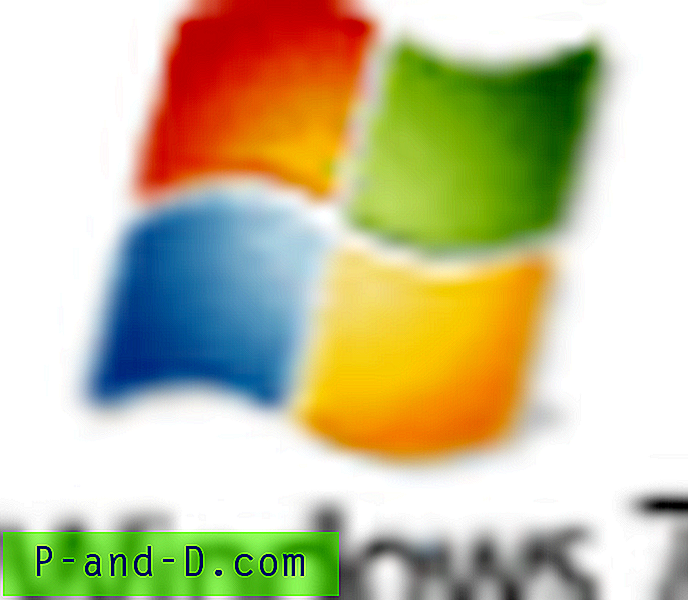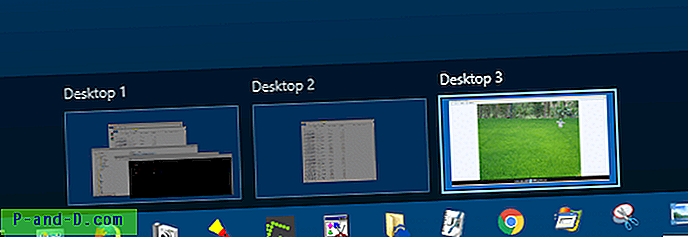Saat Anda menyeret folder ke area Tautan Favorit di Windows Explorer, pintasan ke folder ditempatkan di folder Tautan. Ini tidak terjadi di salah satu sistem Windows Vista saya, di mana seluruh folder dan sub-folder dipindahkan ke folder Links ketika diseret ke Favorite Links.
Saat Anda menyeret folder ke area Tautan Favorit di Windows Explorer, pintasan ke folder ditempatkan di folder Tautan. Ini tidak terjadi di salah satu sistem Windows Vista saya, di mana seluruh folder dan sub-folder dipindahkan ke folder Links ketika diseret ke Favorite Links.
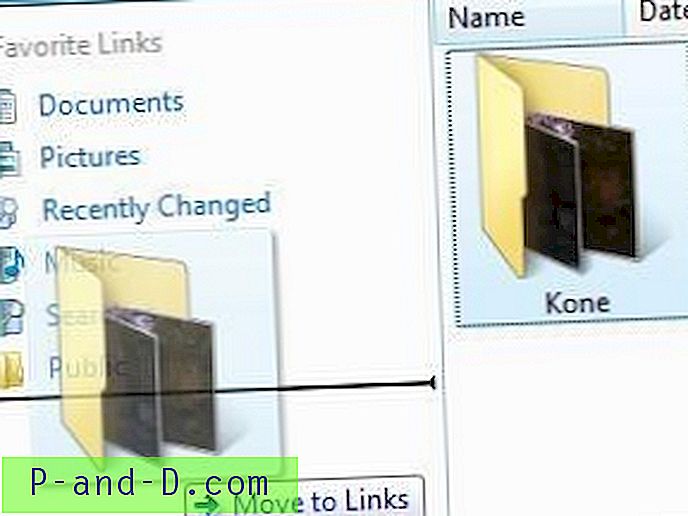
Sebelum masalah ini terlihat, saya telah mereset folder Links dengan menghapus isinya dan dibangun kembali menggunakan shell:Links perintah shell:Links untuk memperbaiki ikon folder Links. Ketika saya membandingkan file Desktop.ini di folder Links dari akun pengguna saya dengan akun Guest, saya menemukan baris berikut hilang di file Desktop.ini di profil saya:
DefaultDropEffect = 4
Per Dokumentasi DESKTOP.INI, garis DefaultDropEffect menetapkan tindakan seret-dan-lepas default. Mengaturnya 4 membuat pintasan folder yang diseret di folder Links. Masalahnya teratasi setelah saya menambahkan garis DefaultDropEffect ke Desktop.ini, atur atribut read-only.
Isi default file Desktop.ini (untuk folder Links ) diberikan di bawah ini:
Artikel terkait: Folder shell ditampilkan dengan ikon folder standar di Windows[.ShellClassInfo] [email protected]% SystemRoot% \ system32 \ shell32.dll, -21810 IconResource =% SystemRoot% \ system32 \ imageres.dll, -185 DefaultDropEffect = 4 [LocalizedFileNames] [email protected], - 21816 [dilindungi email) ], - 9031 Baru-baru ini [dilindungi email], - 32813 [dilindungi email], - 21790 [dilindungi email], - 21779 [dilindungi email], - 21770
Memperbaiki Desktop.ini di folder Links
Metode 1
- Unduh DesktopINIFix jalankan alat.
- Pilih Tautan Favorit dari daftar, dan klik Perbaiki Desktop.ini
- Logoff dan masuk kembali agar perubahan diterapkan.
Metode 2
- Untuk membuka folder Tautan profil pengguna Anda, klik kanan pada area kosong di area Tautan Favorit di Explorer, dan klik Buka Folder Tautan Favorit .
- Hapus file Desktop.ini yang ada dan buat dengan konten di atas.
- Klik kanan desktop.ini dan pilih Properties .
- Tempatkan tanda centang di dekat atribut Read-only, dan klik OK .
- Logoff dan login kembali.